编辑:秩名2020-08-05 10:30:58
最近有小伙伴反映,在使用Chrome 54浏览器高分屏的时候,整个界面都会很大,瞬间就缩放了,那该怎么解决这个问题,赶紧来看看IEfans小编带来的修改谷歌浏览器页面大小教程吧!
解决方式
方法一增加Chrome浏览器启动参数:步骤如下
1.在Chrome浏览器图标上右键,在菜单中选择“属性”(如果在桌面没有图标,而是固定在任务栏中,可在没有启动的时候,按住shift并右键,即可出现属性)
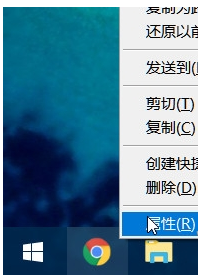
2.在快捷方式下面的列表中找到“目标”一项。自定义参数添加 /high-dpi-support=1 /force-device-scale-factor=1 需要注意的是,增加的参数与原本的内容之间要有个空格隔开,示例
“C:⁄Program Files (x86)⁄Google⁄Chrome⁄Application⁄chrome.exe” /high-dpi-support=1 /force-device-scale-factor=1
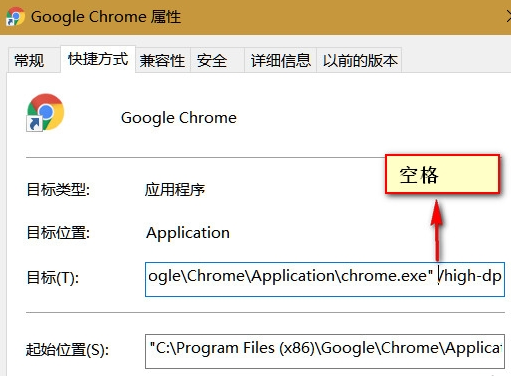
3.在“兼容性”下面的选项中勾选“高DPI设置时禁止显示缩放”
谷歌浏览器相关攻略推荐:
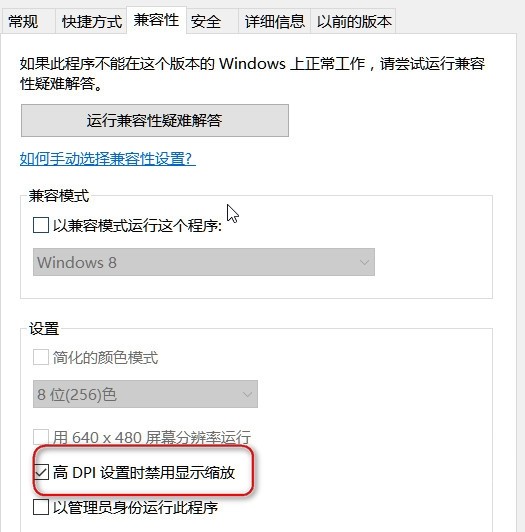
4.点击保存后,退出重启浏览器。问题就解决了。
方法二在Chrome设置中改变网页缩放比例
这里小编电脑分辨率为1920*1080的,系统缩放为125%,将比例改为80%,网页中部分显示效果就和之前一致了。缺点是Chrome浏览器自身的工具栏,地址栏等没有变化,显得占用了很大地方。
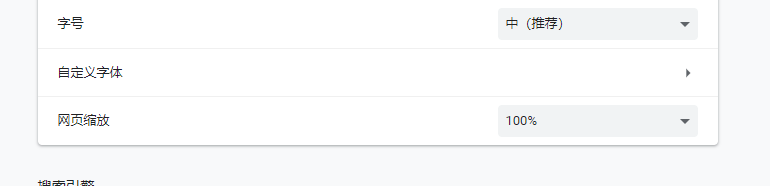
以上就是IEfans小编为大家带来的修改谷歌浏览器页面大小教程,更多软件教程敬请关注IE浏览器中文网站!